Jak zrobić i uruchomić plik ISO w systemie Windows

- 1299
- 403
- Ignacy Modzelewski
Wśród wielu rzeczy, z których Windows jest znany, jest wiele formatów plików. Podczas gdy macOS ma tylko kilka formatów plików, Windows ma ogromną kwotę więcej. Jeden z nich, który w rzeczywistości jest jednym z najbardziej przydatnych, nie jest również najbardziej znany. Ten format pliku jest znany jako .ISO.
Co to jest plik ISO? Co to robi i dlaczego powinieneś się tym przejmować?
Spis treści
Po uruchomieniu dysku instalacyjnego dla oprogramowania, takiego jak Photoshop (na przykład), istnieje ustalona struktura folderu z każdym konkretnym plikiem i folderem w określonym miejscu. Jeśli przeniesiesz plik lub folder do innego miejsca w strukturze, cała sprawa rozpada się, ponieważ instalator nie wie, gdzie są teraz te pliki.
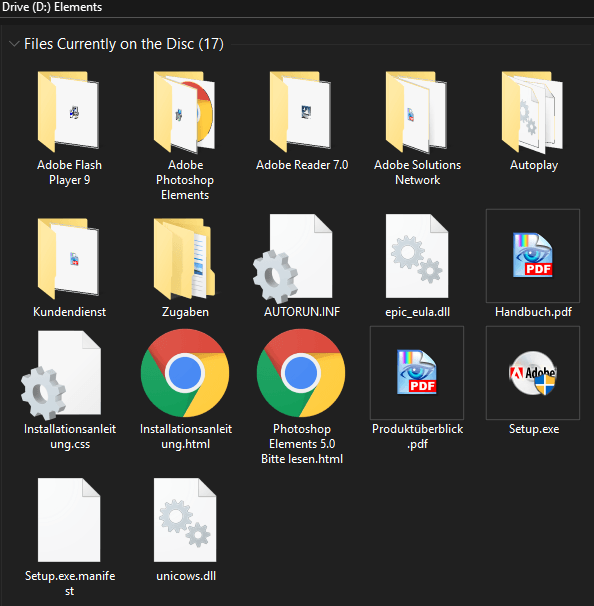
Plik ISO to dokładne powielanie plików i struktury folderów na dysku instalacyjnym z korzyścią, że rzeczywisty dysk fizyczny nie jest już potrzebny. Możesz więc wykonać kopie zapasowe dysku w chmurze jako pliki ISO, a za każdym razem, gdy chcesz zainstalować ten oprogramowanie, nie ma potrzeby polowania na dysku. Po prostu kliknij dwukrotnie plik ISO.
Możesz spalić ten dysk ISO na inny dysk, przenieść go na patyk USB, wysłać go e -mailem lub zostawić w przechowywaniu w chmurze, podobnie jak każdy inny zwykły plik. Ponieważ wiele dysków instalacyjnych może jednak działać do kilku gigabajtów miejsca na pliki, e -mail lub przechowywanie w chmurze może okazać się wyzwaniem, chyba że możesz skompresować plik więcej.
Jak utworzyć plik ISO
Tworzenie pliku ISO wcale nie jest trudnym procesem. W rzeczywistości istnieje wiele bezpłatnych opcji oprogramowania do tego. Ponieważ lubię, aby moje rozwiązania były tak wolne i proste, jak to możliwe, zawsze poszedłem z twórcą ISO. Zawsze działa na ucztę.
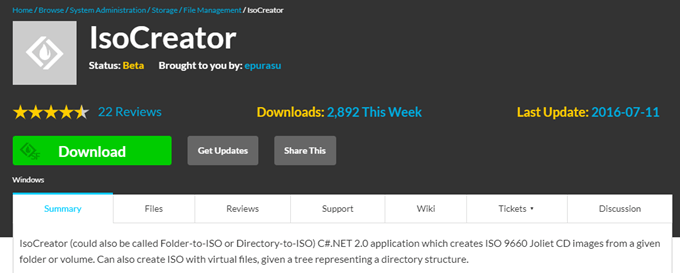
I aby pokazać, jak łatwo jest zrobić kopię zapasową ISO, wyciągnąłem moją bardzo starą i bardzo zakurzoną kopię elementów Photoshop. Teraz przejrzę proces przekształcenia go w plik ISO, a następnie uruchomić.
Najpierw zainstaluj twórcę ISO wykonuje zwykle „Następny-> następny-> następny…:”
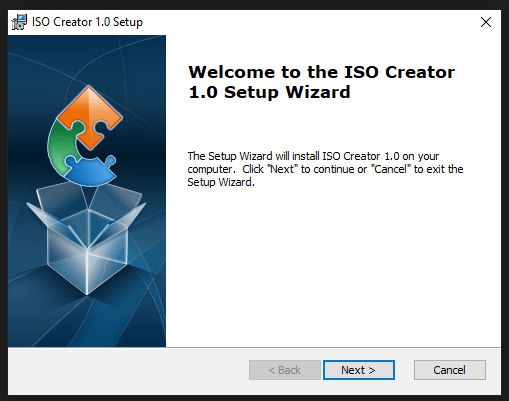
Po zainstalowaniu programu rozpocznij go, a następnie umieść dysk, który chcesz wykonać kopię zapasową ISO w swoim twardym napędzie.
W oknie ISO Creator musisz skonfigurować następujące czynności:
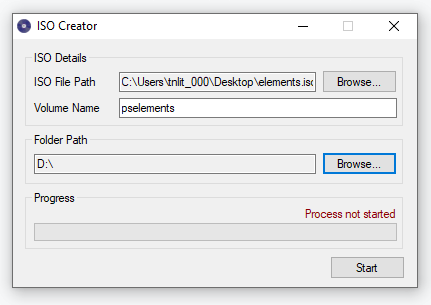
- Ścieżka pliku ISO : To informuje program, w którym chcesz, aby Twój wypełniony plik ISO został umieszczony na komputerze. Kliknij przycisk „Przeglądaj”, przejdź do folderu, a następnie wpisz żądaną nazwę pliku ISO w oknie.
- Nazwa woluminu : Jak zostanie wywołany plik ISO, gdy zostanie wyświetlony w Windows Explorer obok litery dysku.
- Ścieżkę foldera : Lokalizacja dysku instalacyjnego, który chcesz przekonwertować. Kliknij „Przeglądaj” i przejdź do lokalizacji dysku.
Teraz kliknij „Początek„Aby rozpocząć proces konwersji.
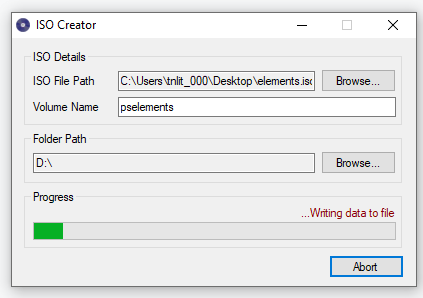
Proces został zakończony po zaledwie kilku minutach.
Jak otwierać i uruchomić plik ISO
Teraz, gdy masz swój plik ISO, oczywiście musisz wiedzieć, jak go otworzyć i uruchomić w razie potrzeby.
W tym celu możesz zwrócić się do bezpłatnego wirtualnego napędu klonów.
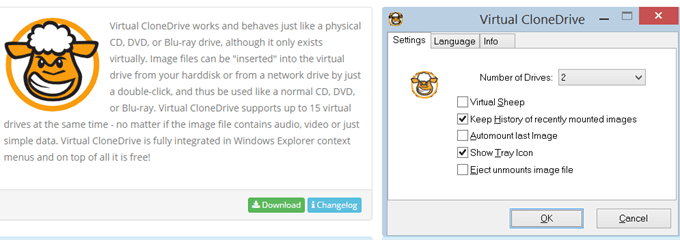
Nie tylko działa to wyjątkowo dobrze, ale ta szalona ikona owiec w Eksploratorze Windows jest po prostu świetna. Wiem, że łatwo się cieszę.
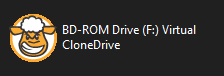
Jak to działa? Cóż, jeśli uruchomisz dysk, oczywiście potrzebujesz czytnika dysku na komputerze, aby odczytać dane. W wirtualnym klonEdrive tworzy tymczasowy wirtualny napęd dołączony do jednej z twoich liter (w moim przypadku napęd „F”) i symuluje uruchamianie dysku, otwierając plik ISO.
Po zainstalowaniu wirtualnej klonedrive przejdź do pliku ISO, kliknij go prawym przyciskiem myszy i wybierz „Otwierać z… ". Teraz wybierz „Zamontuj pliki za pomocą wirtualnej klonedrive".
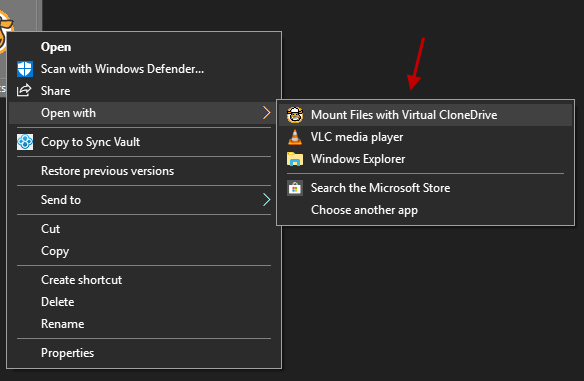
Jeśli od teraz planujesz pracować z wieloma plikami ISO, możesz ustawić system Windows na automatycznie powiązanie plików ISO z Virtual CloneDrive, aby zapisać kilka kliknięć w przyszłości.
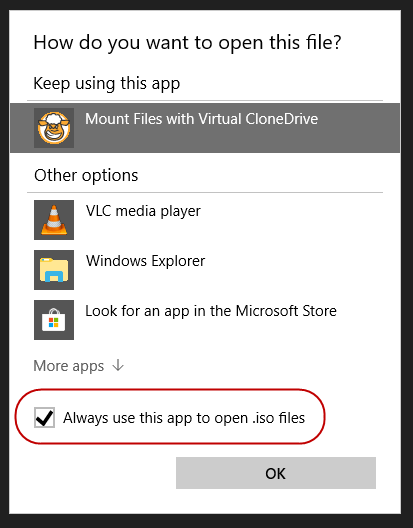
Po wybraniu wirtualnego klonowanego programu jako programu do otwarcia pliku ISO, przejdź do litera dysku powiązanego z VCD. Teraz zobaczysz swój plik ISO z folderem i strukturą pliku identyczną z dysku. Możesz teraz kontynuować i zainstalować program za pomocą konfiguracji.plik exe.

- « Windows 10 Sprawdzanie aktualizacji przyjmujących wiecznie?
- Jak utworzyć kij USB instalacyjny systemu Windows 10 »

